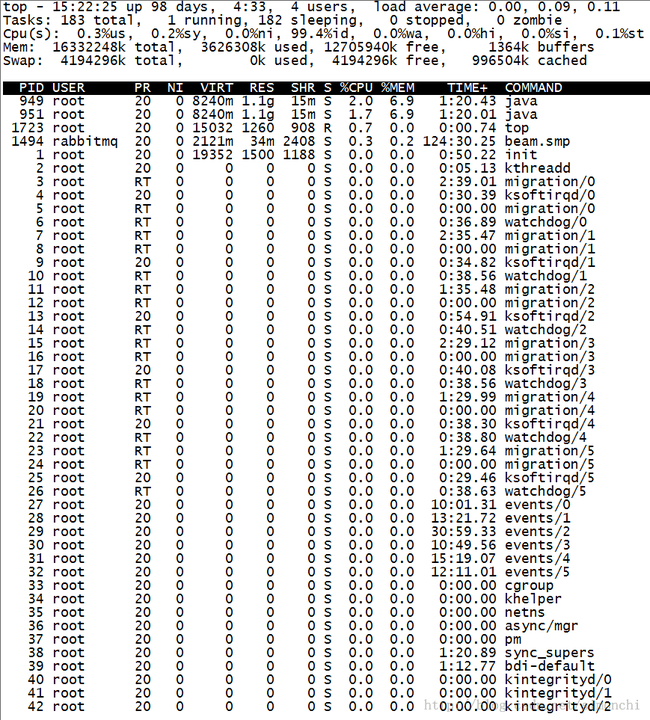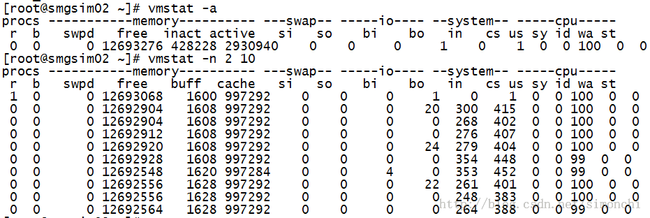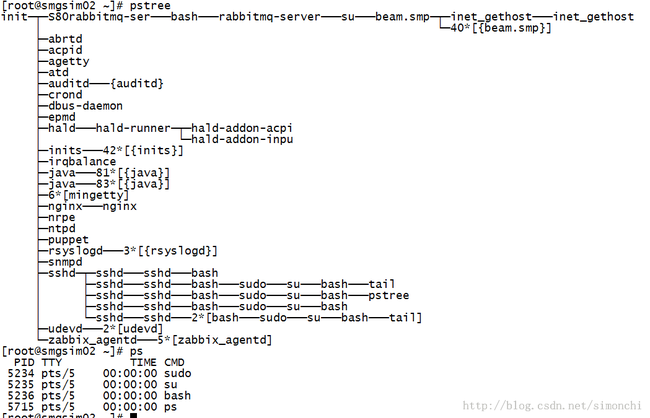Linux常用性能检测命令解释
1、uptime
- [root@smgsim02 ~]# uptime
15:08:15 up 98 days, 4:19, 2 users, load average: 0.07, 0.29, 0.14
当前时间 系统运行至今的时间 多少用户登录当前系统 分别是1分钟,5分钟,15分钟前至今的负载情况
load average是队列平均长度,在队列中等待执行的进程数量
该值越低,说明进程更有可能立即被CPU处理,相反越高,说明进程更有可能阻塞
该命令可以检查服务器负载是否高。
2、top
显示CPU实际使用情况
top的第一行就是uptime命令的内容
第二行:进程信息
Tasks: 71 total 进程总数
2 running 正在运行的进程数
69 sleeping 睡眠的进程数
0 stopped 停止的进程数
0 zombie 僵尸进程数
第三行:CPU信息
Cpu(s): 4.8%us 用户空间占用CPU百分比
6.9%sy 内核空间占用CPU百分比
0.0%ni 用户进程空间内改变过优先级的进程占用CPU百分比
87.2%id 空闲CPU百分比
0.0%wa 等待输入输出的CPU时间百分比
1.1% hi
0.0% si
第四行:物理内存信息
Mem: 255102k total 物理内存总量
253572k used 使用的物理内存总量
1548k free 空闲内存总量
13576k buffers 用作内核缓存的内存量
第五行:交换区信息
Swap: 522104k total 交换区总量
9892k used 使用的交换区总量
512212k free 空闲交换区总量
34120k cached 缓冲的交换区总量。
内存中的内容被换出到交换区,而后又被换入到内存,但使用过的交换区尚未被覆盖,该数值即为这些内容已存在于内存中的交换区的大小。相应的内存再次被换出时可不必再对交换区写入。
进程信息区:
统计信息区域的下方显示了各个进程的详细信息。首先来认识一下各列的含义。
序号 列名 含义
PID 进程id
PPID 父进程id
RUSER Real user name
UID 进程所有者的用户id
USER 进程所有者的用户名
GROUP 进程所有者的组名
TTY 启动进程的终端名。不是从终端启动的进程则显示为 ?
PR 优先级
NI nice值,负值表示高优先级,正值表示低优先级
P 最后使用的CPU,仅在多CPU环境下有意义
VIRT:进程使用的虚拟内存的总量,单位kb, VIRT=SWAP+RES
RES: 进程使用的未被换出的物理内存的大小,单位kb,亦称常驻内存,RES=CODE+DATA
SHR:共享内存大小,单位kb,即该进程和其他进程共享内存的数量
%MEM:进程使用的物理内存百分比
TIME+:进程使用的cpu时间总计,单位1/100s
COMMAND:命令名称/行
%CPU 上次更新到现在的CPU时间占用百分比
SWAP:进程使用的虚拟内存中,未被换出的大小(kb)
CODE:可执行代码占用的物理内存的大小
DATA: 可执行代码以外的部分(数据段+栈)占用的物理内存大小(kb)
nFLT 页面错误次数
nDRT 最后一次写入到现在,被修改过的页面数。
STAT:进程的状态:S=休眠状态,R=运行状态,T=停止状态,D=中断休眠状态,Z=僵尸状态
WCHAN 若该进程在睡眠,则显示睡眠中的系统函数名
Flags 任务标志,参考 sched.h
SIZE:进程占用的内存数量(代码+数据+堆栈)
RSS;进程使用的物理内存数量
Badness=oom_score(bandness)
Adj=oom_adjustment
输入完top命令后,可继续按下f键,选择需要添加的显示列
通过 f 键可以选择显示的内容。按 f 键之后会显示列的列表,按 a-z 即可显示或隐藏对应的列,最后按回车键确定。
按 o 键可以改变列的显示顺序。按小写的 a-z 可以将相应的列向右移动,而大写的 A-Z 可以将相应的列向左移动。最后按回车键确定。
按大写的 F 或 O 键,然后按 a-z 可以将进程按照相应的列进行排序。而大写的 R 键可以将当前的排序倒转。
top命令参数解释:
top [-] [d] [p] [q] [c] [C] [S] [s] [n]
d 指定每两次屏幕信息刷新之间的时间间隔。当然用户可以使用s交互命令来改变之。
p 通过指定监控进程ID来仅仅监控某个进程的状态。
q该选项将使top没有任何延迟的进行刷新。如果调用程序有超级用户权限,那么top将以尽可能高的优先级运行。
S 指定累计模式
s 使top命令在安全模式中运行。这将去除交互命令所带来的潜在危险。
i 使top不显示任何闲置或者僵死进程。
c 显示整个命令行而不只是显示命令名
下面介绍在top命令执行过程中可以使用的一些交互命令。从使用角度来看,熟练的掌握这些命令比掌握选项还重要一些。这些命令都是单字母的,如果在命令行选项中使用了s选项,则可能其中一些命令会被屏蔽掉。
Ctrl+L 擦除并且重写屏幕。
h或者? 显示帮助画面,给出一些简短的命令总结说明。
k 终止一个进程。系统将提示用户输入需要终止的进程PID,以及需要发送给该进程什么样的信号。一般的终止进程可以使用15信号;如果不能正常结束那就使用信号9强制结束该进程。默认值是信号15。在安全模式中此命令被屏蔽。
i 忽略闲置和僵死进程。这是一个开关式命令。
q 退出程序。
r 重新安排一个进程的优先级别。系统提示用户输入需要改变的进程PID以及需要设置的进程优先级值。输入一个正值将使优先级降低,反之则可以使该进程拥有更高的优先权。默认值是10。
S 切换到累计模式。
s 改变两次刷新之间的延迟时间。系统将提示用户输入新的时间,单位为s。如果有小数,就换算成m s。输入0值则系统将不断刷新,默认值是5 s。需要注意的是如果设置太小的时间,很可能会引起不断刷新,从而根本来不及看清显示的情况,而且系统负载也会大大增加。
f或者F 从当前显示中添加或者删除项目。
o或者O 改变显示项目的顺序。
l 切换显示平均负载和启动时间信息。
m 切换显示内存信息。
t 切换显示进程和CPU状态信息。
c 切换显示命令名称和完整命令行。
M 根据驻留内存大小进行排序。
P 根据CPU使用百分比大小进行排序。
T 根据时间/累计时间进行排序。
W 将当前设置写入~/.toprc文件中。这是写top配置文件的推荐方法。
僵尸进程
当一个进程被结束,在它结束之前通常需要用一些时间去完成所有的任务(比如关闭打开的文件),在一个很短的时间里,这个进程的状态为僵尸状态。在进程完成所有关闭任务之后,会向父进程提交它关闭的信息。有些情况下,一个僵尸进程不能关闭它自己,这时这个进程状态就为z(zombie)。不能使用kill命令杀死僵尸进程,因为它已经标志为“dead”。如果你无法摆脱一个僵尸进程,你可以杀死它的父进程,这个僵尸进程也就消失了。然而,如果父进程是init进程,你不能杀死init进程,因为init是一个重要的系统进程,这种情况下你只能通过一次重新启动服务器来摆脱僵尸进程。也必须分析应用为什么会导致僵死?
第二行tasks可以看到系统中僵尸进程的数量
3、iostat
avg-cpu:
%user:user level(应用)的CPU占用率情况
%nice:加入nice优先级的user level的CPU占用率情况
%sys:system level(内核)的CPU占用情况
%idle:空闲的CPU资源情况
磁盘信息
Device:块设备名
Tps:设备每秒进行传输的数量(每秒的I/O请求)。多个单独的I/O请求可以被组成一个传输操作,因为一个传输操作可以是不同的容量。
Blk_read/s, Blk_wrtn/s:该设备每秒读写的块的数量。块可能为不同的容量。
Blk_read, Blk_wrtn:自系统启动以来读写的块设备的总量。
4、vmstat
Vmstat命令提供了对进程、内存、页面I/O块和CPU等信息的监控,vmstat可以显示检测结果的平均值或者取样值,取样模式可以提供一个取样时间段内不同频率的监测结果
·process(procs)
r:等待运行时间的进程数量
b:处在不可中断睡眠状态的进程
w:被交换出去但是仍然可以运行的进程,这个值是计算出来的
·memoryswpd:虚拟内存的数量
free:空闲内存的数量
buff:用做缓冲区的内存数量
·swap
si:从硬盘交换来的数量
so:交换到硬盘去的数量
·IO
bi:向一个块设备输出的块数量
bo:从一个块设备接受的块数量
·system
in:每秒发生的中断数量, 包括时钟
cs:每秒发生的context switches的数量
·cpu(整个cpu运行时间的百分比)
us:非内核代码运行的时间(用户时间,包括nice时间)
sy:内核代码运行的时间(系统时间)
id:空闲时间
wa:等待I/O操作的时间
·m:显示内核的内存利用率
·a:显示内存页面信息,包括活跃和不活跃的内存页面
·n:显示报头行,这个参数在使用取样模式并将命令结果输出到一个文件时非常有用。例如root#vmstat –n 2 10以2秒的频率显示10输出结果
5、ps和pstree
分析进程的好命令啊!
6、sar
自动收集保存系统信息,crontab配置系统定时任务
crontab命令格式含义:分钟(0-59) 小时(0-23) 日期(1-31) 月份(1-12) 星期(0-6) 命令段
下面看看看几个具体的例子:
● 0 */2 * * * /sbin/service httpd restart 意思是每两个小时重启一次apache
● 50 7 * * * /sbin/service sshd start 意思是每天7:50开启ssh服务
● 50 22 * * * /sbin/service sshd stop 意思是每天22:50关闭ssh服务
● 0 0 1,15 * * fsck /home 每月1号和15号检查/home 磁盘
● 1 * * * * /home/bruce/backup 每小时的第一分执行 /home/bruce/backup这个文件
● 00 03 * * 1-5 find /home "*.xxx" -mtime +4 -exec rm {} \; 每周一至周五3点钟,在目录/home中,查找文件名为*.xxx的文件,并删除4天前的文件。
● 30 6 */10 * * ls 意思是每月的1、11、21、31日是的6:30执行一次ls命令
7、free
显示系统内存信息
·-b,-k,-m和-g分别按照bytes, kilobytes, megabytes, gigabytes显示结果。
·-l区别显示low和high内存
·-c {count}显示free输出的次数
8、pmap
pmap pid查看具体进程的内存使用情况